Comment faire un reset sur un boitier MAG ?
Dans cet article, je vais vous expliquer comment réinitialiser un boitier iptv MAG. Aussi appelé factory reset, cela permet de remettre à « l’état d’usine » tous les paramètres de l’appareil MAG. ce tutoriel est valable pour les différents MAG 250/254/256, et également pour les MAG322 et MAG 324. Avant de commencer ce tutoriel, il est important de comprendre que votre appareil va être complètement effacé et se retrouvera donc au même point que si vous veniez de l’acheter et de le déballé de la boîte. Tous les réglages et paramètres que vous aurez préalablement saisies seront remis à zero.
Cette procédure est donc à utiliser uniquement si vous rencontrez un soucis sur votre MAG. En effet, de faire un reset complet de votre MAG permet de recommencer du début vos saisies. Cela est donc très utile pour un MAG bloqué sur un écran noir. Mais également en cas de changement de fournisseur d’abonnement IPTV: si vous souhaitez retourner dans les paramètres usines alors que le MAG reste constamment sur une page sans pouvoir retourner dans le menu de saisie du portal par exemple.
Pour faire un reset sur votre boitier iptv Mag veuillez suivre les étapes ci-dessous:
- Débranchez le câble d’alimentation
- Appuyez sur la touche MENU de votre télécommande
- Laissez appuyé sur le bouton MENU et rebranchez le câble d’alimentation
- Arrivé sur un écran bleu, vous pouvez relâcher le bouton MENU
- Allez sur « Def. Settings » (flèche de droite) et appuyez sur OK

6) Allez ensuite sur « Exit & Save » puis appuyez sur la flèche de droite

7) Votre MAG va redémarrer. Appuyer alors rapidement sur le bouton MENU jusqu’à voir de nouveau l’écran bleu
8) Cette fois, allez sur « Boot Mode » et passez sur « NAND2 »

9) Redémarrez le MAG comme avant avec l’option « Exit & Save »Note: si en redémarrant le boitier iptv plante, pas de panique. cela arrive souvent. Il suffit de recommencer (débrancher le cable, appuyer sur le bouton menu, rebrancher jusqu’à revenir sur l’écran bleu)
10) Encore une fois, il faut revenir sur l’écran bleu en appuyant longtemps sur la touche « Menu »
11) Mettez l’option « Boot Mode » sur « NAND »
12) Redémarrez le MAG avec l’option « Exit & Save ». Vous devriez arriver sur l’écran suivant qui est l’écran par défaut des MAG
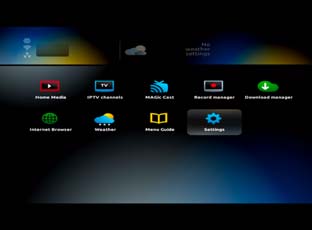
Réinitialiser un MAG 322 / 324

- Votre MAG doit être allumé et complètement démarré
- Si votre MAG est relié avec un câble ethernet, débranchez le
- Débranchez le câble d’alimentation, et attendez 2-3 secondes
- Rebranchez l’alimentation et appuyez immédiatement sur le bouton Reset à l’arrière du boitier. Pour le MAG 324, utilisez un trombone par exemple.
- NE RELACHEZ PAS le bouton Reset
- Maintenant, continuez à appuyer sur le bouton même si vous voyez le logo Infomir sur votre écran de télévision et observez la lumière blanche sur le devant de la boîte.
- La lumière blanche devrait se mettre à clignoter. Lorsque cela se produit, maintenez le bouton de réinitialisation enfoncé. Ne lâchez pas.
- Lorsque la lumière commence à clignoter plus rapidement, lâchez le bouton de réinitialisation, puis appuyez à nouveau immédiatement sur ce bouton et maintenez-le enfoncé.
- Des indications vont apparaître sur un écran bleu, continuez d’appuyer sur le bouton Reset
- Continuez à appuyer sur la touche jusqu’à ce que l’écran devienne bleu. Ensuite, vous pouvez lâcher prise.
- Votre MAG va se réinitialiser. Vous n’avez plus qu’à attendre quelques minutes pour voir apparaître l’écran des paramètres initiaux
Apres le reset du boitier iptv MAG ?
Apres avoir suivi les étapes précédentes, vous vous retrouvez sur l’écran appelé « inner portal ». Depuis cet écran, vous pouvez faire les mises à jour de l’appareil (fortement conseillé), régler les paramètres vidéo (pas utiles), régler le Wifi (préférez ethernet), et saisir les informations que de votre fournisseur IPTV. Concernant l’installation de votre abonnement vidéo, je vous renvoie vers le tuto de saisie des abonnements IPTV sur un boitier iptv MAG.
Je vais par contre vous montrer comment paramétrer le Wifi. N’oubliez, il est préférable de connecter votre appareil avec un câble ethernet, c’est bien plus fiable et de meilleur qualité.
Paramétrer Wifi sur boitier iptv MAG
- Depuis le menu « inner portal« , allez dans l’option « System Settings«
- Entrez ensuite dans le menu « Network«
- Choisissez Wireless (Wi-Fi)
- Sélectionnez « Auto (DHCP)«
- Vous devriez voir les réseaux Wifi disponible (dont celui de votre domicile). Choisissez celui qui vous intéresse.
- Allez sur le bouton « Key or passphrase« , appuyer alors sur le bouton KB de votre télécommande.
- Saisissez le mot de passe de votre Wifi avec les flèches + le bouton Ok de votre télécommande.
- Appuyer de nouveau sur le bouton KB pour faire disparaître le clavier de l’écran
- Validez et sauvegardez. Le message « Successfully saved » doit apparaître.
Factory Reset pour un MAG sous Android
Je profite de ce tutoriel pour parler des boitier iptv MAG qui tournent sous Android. Les models déjà évoqués plus haut dans cet article fonctionne sous Linux et sont les plus répandus. Mais vous avez peut-être, car vous n’aviez pas lu mon comparatif de boitier IPTV, acheté un boitier iptv MAG sous Android. Les références sont, à l’heure où j’écris ce tutoriel les boitier iptv MAG 410 et 424. Je vais donc vous expliquer comment faire le Factory Reset. C’est donc une réinitialisation qui efface absolument tout. Bien plus efficace que le Reset que l’on peux faire depuis les paramètres du menu Android.
Recovery Mode + Factory Reset sur MAG410
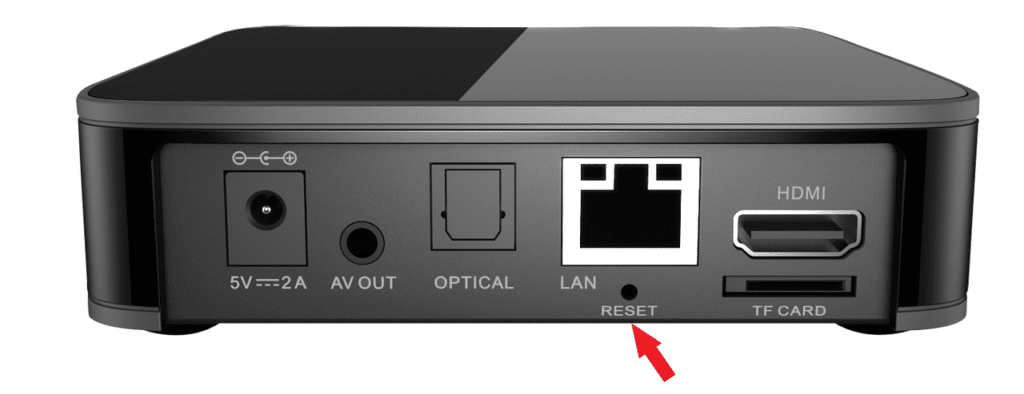
- Votre appareil doit être allumé et démarré. Appuyez sur le bouton RESET au dos de l’appareil (avec un trombone)
- Attendez jusqu’à l’apparition du menu Recovery (écran noir avec du texte en jaune / bleu
- Sélectionnez Wipe data/factory reset
- Confirmez en choisissant Yes – delete all user data
- Retournez sur Reboot system now.
- L’appareil redémarre et est réinitialisé
Réinitialiser un BOITIER IPTV MAG 424
RQ: c’est le même principe que pour le boitier iptv MAG324
- Votre appareil doit être allumé et démarré. Appuyez sur le bouton Reset sur le devant de l’appareil. (avec un trombone)
- La lumière blanche doit clignoter
- L’appareil se réinitialise et redémarre.


